De beste 9 måtene å fikse Mac på som ikke gjenkjenner iPhone-problemet
De fleste av iPhone-brukerne bruker Mac-datamaskiner ideres hverdag for å synkronisere sin iPhone med datamaskinen. Folk legger til eller overfører https://www.tenorshare.com/transfer-music/transfer-music-from-iphone-to-computer.html, bilder, videoer, apper, blant disse enhetene. Siden iPhone eller en hvilken som helst iOS-enhet er mer kompatibel med Mac, er det fortsatt noen vanlige problemer. Har du noen gang møtt Mac gjenkjenner ikke iPhone-enheten? Vel, dette er et veldig vanlig problemmøtt av de fleste av iPhone-brukerne. I dette problemet skjer det ingenting når du kobler iPhone-enheten til datamaskinen, ikke engang noen popup-vinduer. Leter du etter en løsning på dette problemet? Vel, du har kommet til rett sted! Her i dette innlegget skal vi snakke om de beste måtene å løse problemet.

- 1. Årsaker til at Mac ikke gjenkjenner iPhone
- 2. Slik løser du problemene "iTunes kunne ikke koble til denne [enheten]. Du har ikke tillatelse." på Mac-en
- 3. Beste alternativet til iTunes - iCareFone, beste gratis sikkerhetskopieringsverktøy for iOS
1. Årsaker til at Mac ikke gjenkjenner iPhone
Det er mange grunner bak dette problemet. Denne feilen oppstår hovedsakelig når det er noe problem med iPhone-lynkabelen eller iPhone-lynporten. Det kan være noen andre grunner også bak denne feilen på Mac. Kanskje datamaskinens USB-port ikke fungerer, eller noe programvareproblem på iTunes-programvare. Du kan utføre forskjellige rettelser på datamaskinen din for å løse dette problemet. Her vil vi også snakke om topp 9 måter å løse problemet.
2. Slik løser du problemene "iTunes kunne ikke koble til denne [enheten]. Du har ikke tillatelse." på Mac-en
I denne avanserte teknologitiden er det detingenting fullsikkert og pålitelig. I likhet med programvare som iTunes, klager mange brukere på at de har et problem som at iTunes ikke kan koble seg til denne enheten. Vil du vite hvordan du løser dette problemet på Mac? Følg guiden nedenfor for å få de beste løsningene på dette problemet.
Løsning 1: Oppdater Mac-en til den nyeste versjonen av macOS
Den første løsningen er å bare oppdatere Mac-entil den nyeste versjonen. Kanskje fører alle typer inkompatibilitetsproblemer til at denne iPhone ikke kobles til Mac-problemet. Vet du ikke hvordan du oppdaterer Mac-en til den nyeste versjonen? Gå gjennom guiden nedenfor.
Trinn 1: Åpne "Systemvalg" ved å klikke på "Apple-menyen" øverst til venstre på skjermen.
Steg 2: Klikk på "Programvareoppdatering" for å se etter den siste tilgjengelige oppdateringen.
Trinn 3: Hvis det er en oppdatering tilgjengelig da, klikker du bare på "Oppdater nå" -knappen for å begynne å laste ned den siste oppdateringen.

Trinn 4: Klikk på "Install" for å begynne å installere nye oppdateringer.
Løsning 2: Installer iTunes 12.9 på nytt for å løse "Mac Won" t Recognize iPhone "
Hvis iTunes kjører under programvareproblemet da, vil du møte slike feil. Du kan installere iTunes 12.9 på nytt for å løse problemet. Det er to måter å installere iTunes på nytt på den offisielle måten, og en annen måte er uten tap av data.
Måte 2.1: Hvordan installere iTunes 12.9 på din Mac på offisiell måte
En bakdatert eller funksjonsfeil iTunes kan også væreen skyldige bak dette rotet. Du kan prøve å installere iTunes på nytt, som igjen vil laste ned den nyeste versjonen som vil være nyttig. Husk at dette kan føre til tap av data. Ikke desto mindre, slik gjør du det:
Trinn 1 Til å begynne med må du lukke iTunes hvis du har åpnet den. Koble også iOS-enheten hvis den er koblet til datamaskinen.
Trinn 1: Til å begynne med må du lukke iTunes hvis du har åpnet den. Koble også iOS-enheten hvis den er koblet til datamaskinen.
Trinn 1: Last ned iTunes 12.9 fra Apples offisielle nettsted og installer den på datamaskinen din, lås opp iOS-enheten og koble iOS-enheten til datamaskinen via USB-kabel.
Trinn 3: Hvis du har funnet meldingen "Det kreves en programvareoppdatering for å koble til denne enheten", trykker du på "Installer" -knappen.

Måte 2.2: Ett klikk for å installere iTunes 12.9 på nytt uten tap av data
Hvis du ikke vil miste noen type data da,Du kan prøve TunesCare. https://www.tenorshare.com/products/tunescare.html er et trygt og effektivt iTunes-reparasjonsverktøy som lar deg fikse alle typer feil eller problemer på iTunes. Med Tenorshare TunesCare kan du reparere ødelagte iTunes / iPhone-bibliotek for å fikse https://www.tenorshare.com/fix-itunes/how-to-fix-itunes-sync-error-54.html, og mye mer. Prosessen med å installere iTunes 12.9 på nytt er enkel og kan gjøres med ett klikk uten noen form for datatap.
Trinn 1 Last ned og installer Tenorshare TunesCare for Mac, koble iOS-enhet ved hjelp av lynkabelen. Trykk på Tillit på iOS-enheten din.

Steg 2 Velg "Fix iTunes Sync Problems" fra hovedgrensesnittet, og vent til programvaren er ferdig.

Når det er gjort, vil du ha en riktig fungerende iTunes, og det kan løse problemet.
Løsning 3: Forsikre deg om at iOS-enheten din er ulåst og på startskjermen
Det meste av tiden vant ikke Mac til å gjenkjenne iPhonefeil oppstår når du har koblet iOS-enheten til datamaskinen uten å låse opp skjermlåsen. Man må https://www.tenorshare.com/unlock-iphone/how-to-bypass-iphone-lock-screen.html og stole på datamaskinen for å la datamaskinen få tilgang til iOS-enheten din. Du kan låse opp iOS-enheten din og sette den på startskjermen og koble den til datamaskinen. Hvis du fortsatt har samme feil, fortsetter du til neste løsning.
Løsning 4: Forsikre deg om at enheten din er slått på
Koble iPhone til iTunes på Mac mens det erslått av kan også føre til at iPhone ikke vil gjenkjenne problemet. iTunes trenger tillatelse for å få tilgang til iOS-enheten din, så du må slå den på og sette den på startskjermen før du kobler den til.
Løsning 5: Avinstaller tredjeparts sikkerhetsprogramvare
Fremdeles står overfor det samme problemet etter å ha fulgtovenfor løsninger? Vel, kanskje noen tredjeparts sikkerhetsprogramvare forstyrrer iTunes. Trolig kan et tredjepartsverktøy som ethvert Antivirus være en synder. Du kan prøve å avinstallere tredjeparts sikkerhetsprogramvare og sjekke om problemet er løst eller ikke.
Løsning 6: Bytt en annen USB
Som vi sa tidligere, iPhone lynkabel kanskjefungerer ikke, eller det er skadet. Det er mulig at iPhone-en din ikke vil koble seg til MacBook på grunn av dette. Du kan bytte iPhone-lynkabel og sjekke igjen. Hvis det fortsatt er å si det samme, kan du prøve å endre USB-porten til en datamaskin eller iPhone-lyn havn.
Løsning 7: Start enheten på nytt
Du kan også prøve å starte iPhone på nytt for å fikse detMac gjenkjenner ikke iPhone-problemet. Hver gang din iPhone / iPad eller Mac slutter å fungere ordentlig, kan du starte den på nytt for å gjøre den bedre. Mange iPhone-problemer kan løses ved en enkel omstart inkludert iPhone som ikke kobler til Mac. Dette skyldes at når du starter iPhone på nytt, blir alle ressursene som ble brukt av forskjellige apper som kjørte i bakgrunnen frigitt. Dette kan igjen løse problemet. Slik starter du iPhone på nytt:
Trinn 1: Trykk og hold inne Volum- eller Sideknappen, vent til glidebryteren og dra den for å slå av enheten.
Trinn 2: Nå, trykk på Sideknappen og vent til Apple-logoen igjen.
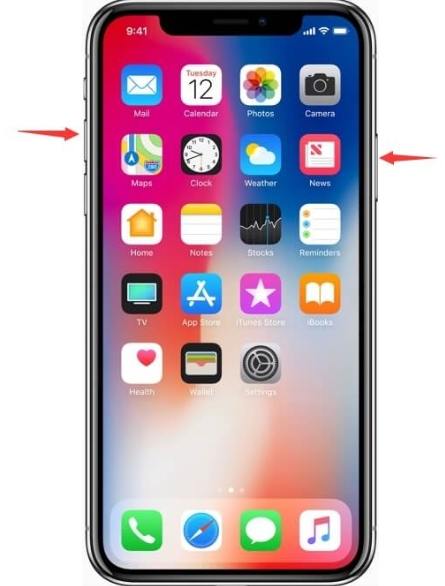
Løsning 8: Løs iPhone-systemet
Det er en annen mulighet for at iOS-systemetpå din iPhone er skadet. Eller det er en annen mulighet for at du sitter fast i en oppstartssløyfe, svart skjerm, gjenopprettingsmodus eller Apple-logo. I denne situasjonen må du fikse iOS-systemet slik at Mac og iTunes igjen begynner å gjenkjenne iPhone-en din. Men siden iTunes ikke gjenkjenner iPhone, hvordan kan du reparere iOS-systemet? I denne situasjonen kan du prøve Tenorshare Reiboot iOS-reparasjonsverktøyet.
https://www.tenorshare.com/products/reiboot.html er et fantastisk iOS-systemverktøy som lar brukere fikse en rekke iOS-problemer, som https://www.tenorshare.com/iphone-fix/3-ways-to-fix-iphone-7-7-plus- stuck-on-white-apple-logo.html, boot looping, svart skjerm, skjermfrysing, deaktivert iPhone, fast på iOS-oppdatering og mange andre iOS-problemer. Ved hjelp av Tenorshare Reiboot vil du kunne fikse iOS-enheten din på bare 10 minutter. Følg trinnene nedenfor for å vite hvordan du reparerer iOS-systemet ved hjelp av Tenorshare Reiboot for å fikse iPhone som ikke kobler til Mac-problemet -
Trinn 1 Last ned og installer Tenorshare Reiboot på din Mac eller PC, og start deretter programmet.
Steg 2 På Tenorshare Reiboot-grensesnittet, velg alternativet "Reparer operativsystem" og klikk deretter på "Start reparasjon" -knappen.

Trinn 3 Tenorshare Reiboot vil begynne å reparere iOS-systemet ved å bruke standardmodus. Men hvis standardmodus mislykkes, kan du starte dyp reparasjon. Klikk på Fix Now-knappen for å starte Deep-reparasjonsprosessen.

Trinn 4 Velg deretter destinasjonsstien for å lagre firmware, klikk Last ned, etter nedlasting av firmware, klikk på Start reparasjon-knappen for å starte systemreparasjonsprosessen.

Løsning 9: Kontakt Apple Support
Hvis alle de ovennevnte løsningene ikke er i stand til å fiksehvis MacBook ikke kjenner igjen iPhone-feil, er det siste alternativet som er igjen for deg å kontakte den offisielle Apple kundesupporten. Du kan enten ringe dem for å få en løsning på problemet eller besøke deres kundeserviceavdeling slik at de kan diagnostisere problemet med iPhone-en din. Hvis ikke kundestøtten ikke klarer å løse problemet, kan du endre det hvis enheten fortsatt er under garanti.
3. Beste alternativet til iTunes - iCareFone, beste gratis sikkerhetskopieringsverktøy for iOS
iTunes kan være det offisielle programmet fra Apple foradministrere iOS-enheten, men den er absolutt ikke den beste. De fleste iPhone-brukere hater å bruke iTunes for å ta sikkerhetskopi av enhetene sine, men er veldig chunky. Gjennom årene har Apple prøvd å gjøre iTunes bedre og mindre chunky, men likevel, der "er mye rom for forbedring. Dessuten er sikkerhetskopiering og gjenopprettingsprosess på iTunes veldig kompleks. Du kan bare ta en full sikkerhetskopi av enheten i stedet for å velge ting manuelt for å sikkerhetskopiere, og det tillater heller ikke den selektive gjenopprettingen. Så her vil vi fortelle deg om et bedre alternativ til iTunes, dvs. https: //www.tenorshare .com / produkter / icarefone.html.
Tenorshare iCareFone er et iOS-styringsverktøysom lar deg overføre filer og data fra iOS-enheten din til datamaskinen og omvendt, reparere iPhone-systemet og ta sikkerhetskopi og gjenopprette enheten. Du kan sikkerhetskopiere og gjenopprette enhetsdata selektivt, i motsetning til iTunes. Så det er en alt-i-ett-løsning for iOS-enhetsadministrasjon. Følg trinnene nedenfor for å vite hvordan du sikkerhetskopierer og gjenoppretter iPhone-data med Tenorshare iCareFone.
Trinn 1 Last ned og installer Tenorshare iCareFone på datamaskinen, koble enheten til datamaskinen, klikk kategorien Sikkerhetskopi og gjenoppretting, velg datatypen du vil sikkerhetskopiere, klikk "Sikkerhetskopi".

Steg 2 For å gjenopprette sikkerhetskopien, gå igjen til kategorien Sikkerhetskopiering og gjenoppretting og klikk deretter på alternativet "For å se eller gjenopprette tidligere sikkerhetskopifiler".
Trinn 3 Velg en sikkerhetskopifil, og klikk deretter på Vis-knappen for å forhåndsvise dataene på den.

Trinn 4 Velg deretter filene du vil gjenopprette, og klikk deretter Eksporter til datamaskin / enhet-knapp for å gjenopprette filer til datamaskin / iPhone.

Konklusjon
Mange brukere har ikke møtt Mac-engjenkjenner iPhone-feil, og det er en ganske vanlig feil. For det meste er utdaterte iTunes- eller iOS-system hovedårsakene til denne feilen, men det er mange andre årsaker også. Hvis du ikke vet hvordan du løser denne feilen, har vi i denne artikkelen gitt forskjellige løsninger for å fikse at iPhone ikke vil koble til Mac-problemet. Tenorshare ReiBoot er https://www.tenorshare.com/iphone/how-to-repair-ios-operating-system-for-iphone-ipad-ipod.html i tilfelle du trenger det. Til slutt har vi også gitt et alternativ til iTunes, det vil si Tenorshare iCareFone som du kan bruke til å ta sikkerhetskopi og gjenopprette iPhone. Anbefaler verktøy på det sterkeste!



![[Problem løst] iTunes gjenkjenner ikke iPhone etter oppdatering til 12.9](/images/itunes-tips/issue-solved-itunes-not-recognizing-iphone-after-update-to-129.jpg)





